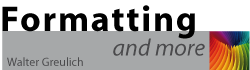Übersicht
| Teil 1: SEQ-Feld in Überschriften |
| Teil 2: SEQ-Feld in Kolumnentiteln |
| Teil 3: SEQ-Feld zur Nummerierung von Absätzen |
Beispiel 3: Absatznummerierung
In Word kann neben der üblichen Absatznummerierung per Listen bzw. Listen-Formatvorlagen auch mit dem SEQ-Feld nummeriert werden. Wie das bei Überschriften (die ja letztlich auch nur Absätze sind) geht, wird im Teil 1 beschrieben. Bei Absätzen im Dokumenttext kann das SEQ-Feld ebenfalls sehr gute Dienste zur Nummerierung leisten. Einfach die mit den üblichen Mitteln zu erreichende Nummerierung durch eine SEQ-Nummerierung zu ersetzen, soll aber nicht das Ziel der Betrachtung sein. Vielmehr möchte ich Ihnen eine Nummerierungsmethode vorstellen, die zu ähnlichen Ergebnissen führt wie die Zeilennummerierung. Letztere kann über die Einstellungen zum Seitenlayout (SEITE EINRICHTEN – ZEILENNUMMERN) sozusagen hinzugeschaltet werden mit dem Ergebnis, dass die Zeilennummern auf dem Rand stehen und das Layout nicht stören.
Manchmal kommt der Wunsch auf, Absätze ebenfalls durchzunummerieren (z. B. alle Absätze eines Kapitels) und die Nummern auf den Rand zu stellen. „Auf den Rand stellen“ bedeutet in diesem Fall, dass die Marginalienfunktion von Word genutzt wird. Das Gute daran: Mit Marginalientext, der auf diese Weise erzeugt wird, können Nummern auf dem Rand vergeben werden, die Absätze sogar zusätzlich zu anderen, evtl. schon vorhandenen Nummern durchnummerieren. D. h., auch ein Listenabsatz, der z. B. die Nummer 5 trägt, kann zusätzlich auf dem Rand eine Nummer erhalten, die z. B. angibt, um den wie vielten Absatz im Kapitel es sich handelt, also etwa 3.2 für Laufnummer 2 im 3. Kapitel.
Das Ergebnis für den 2. Absatz des Kapitels 3 sähe dann wie folgt aus:
Bild 1: Nummerierung eines Listenabsatzes mit der Marginalienfunktion und dem SEQ-Feld. Links ist die per SEQ-Feld erzeugte Absatznummerierung zu sehen (in diesem Fall: 3.2)
Marginalien können in Word mit Positionsrahmen erzeugt werden. Seit Word 2010 sind Positionsrahmen Teil der Definition von Absatz-Formatvorlagen. Gegenüber Textrahmen, die als Alternative in Betracht kämen, haben sie den großen Vorteil, in der Textebene zu liegen, während Textrahmen immer in einer Ebene vor (oder „oberhalb“) des Textes liegen. In Positionsrahmen können Felder genauso verwendet werden wie im normalen Text. Das geht bei Textrahmen nicht. Daher kann man z. B das SEQ-Feld in einen Positionsrahmen stecken. Die Anordnung des Rahmens (z. B. horizontaler Abstand vom eigentlichen Fließtext) lässt sich bequem und genau einstellen. Positionsrahmen sind absolut stabil, bleiben also immer mit dem jeweiligen Absatz, der als Anker dient, verbunden und verschieben sich mit ihm, wenn es Layoutänderungen gibt.
Im ersten Positionsrahmen (also der ersten Marginalie) eines Kapitels stünde folgender „Text“ (genauer: Feldinhalt):
{SEQ u1 \c}.{SEQ abs \r 1}
und im zweiten und allen nachfolgenden Positionsrahmen desselben Kapitels:
{SEQ u1 \c}.{SEQ abs \n}.
Dabei ist u1 der Name des Nummerierungslaufs, der für die Nummerierung der Kapitel genommen wurde; \c holt die aktuelle Kapitelnummer. abs ist der Name des Nummerierungslaufs, mit dem die Absätze im jeweiligen Kapitel durchgezählt werden; mit \r 1 wird dem ersten Absatz die Nummer 1 zugewiesen, mit \n werden die weiteren Absatznummern hochgezählt (2, 3, 4 usw.). Im Fall des 2. Absatzes von Kapitel 3 führt das zu dem in Bild 1 gezeigten Ergebnis.
Genutzt wird hier, dass man mit dem SEQ-Feld jede beliebige Nummerierungsart erzeugen kann; auch die Kombination mehrerer Nummern (etwa Kapitelnummer und Absatznummer) ist möglich. Ein Beispiel zur Kombination von Kapitel- und Unterkapitelnummer wird im Teil 2 (Kolumnentitel) gegeben.
Auch Aufzählungen können auf diese Weise nummeriert werden. Es ist also kein Problem, so etwas wie im nachfolgenden Bild zu erzeugen.
Bild 2: Nummerierung einer Aufzählung mit der Marginalienfunktion und dem SEQ-Feld.
Das dazu verwendete SEQ-Feld sähe wieder genauso aus wie oben: {SEQ u1 \c}.{SEQ abs \n}.
Es ist übrigens auch möglich, vor das SEQ-Feld ein Aufzählungszeichen (z. B. einen Bulletpoint) zu setzen:
Bild 3: Aufzählungszeichen vor dem SEQ-Feld.
Dazu muss in der Definition der Formatvorlage des Positionsrahmens unter <Absatz – Nummerierung> das Aufzählungszeichen gewählt werden. Der Tabulator zwischen Aufzählungszeichen und Nummer wird automatisch eingefügt (die Breite des Tab-Bereichs kann aber verändert werden).
Um es nochmal deutlich zu machen: Indem man das SEQ-Feld in Positionsrahmen steckt, können beliebige Absätze eines Dokuments oder von Teilen davon (etwa von Kapiteln oder Abschnitten) nummeriert werden. Die meiste Arbeit steckt im Anbringen der Positionsrahmen an den Anfängen der Absätze. Dazu muss vor jedem Absatz eine Leerzeile erzeugt und ihr eine Formatvorlage zugewiesen werden, in der der Positionsrahmen definiert wurde. Näheres zu Positionsrahmen ist in einem eigenen Beitrag zu finden.
Um sich die Arbeit insgesamt zu erleichtern, kann man das Anbringen des Positionsrahmens und das Befüllen mit dem SEQ-Feld in ein kleines Makro packen. Zu Makros später mehr in einem separaten Beitrag.
| Wer mehr zum Thema wissen möchte, dem sei mein Buch „Dokument- und Formatvorlagen in Word 2016, 2013 und 2010“ empfohlen. |